来自安徽地区的诗容网友提问:华为长截屏怎么使用
手机截屏是日常使用频率非常高的一项功能,也是手机的一项略微隐藏的功能,如果你是小白还真不一定知道如何操作。其中华为手机的截屏功能应该是目前为止最为完善的,也是最多样化的,新老机型还会有所不同,那么具体有哪些截屏方式,如何操作呢?下面一一道来:

华为手机(含荣耀手机)主要分为四类截屏方法:
适用机型:华为在售智能手机,亲测华为 P40 Pro、荣耀 9 支持
这是大部分手机的通用截屏方法,大家只需要将你的华为手机拿出来,然后同时按住电源键和减音量减就可以完成全屏截屏,截屏的图片会暂时出现在左下角,向下拉可以继续滚动长截屏。

适用机型:华为在售智能手机,亲测华为 P40 Pro、荣耀 9 支持
拿出你的华为手机,在你需要截屏的界面下拉状态栏,然后找到“截屏”功能,点击“截屏”即可完成当前页面的全屏截屏,截屏的图片同样会暂时出现在左下角,向下拉可以继续滚动长截屏。
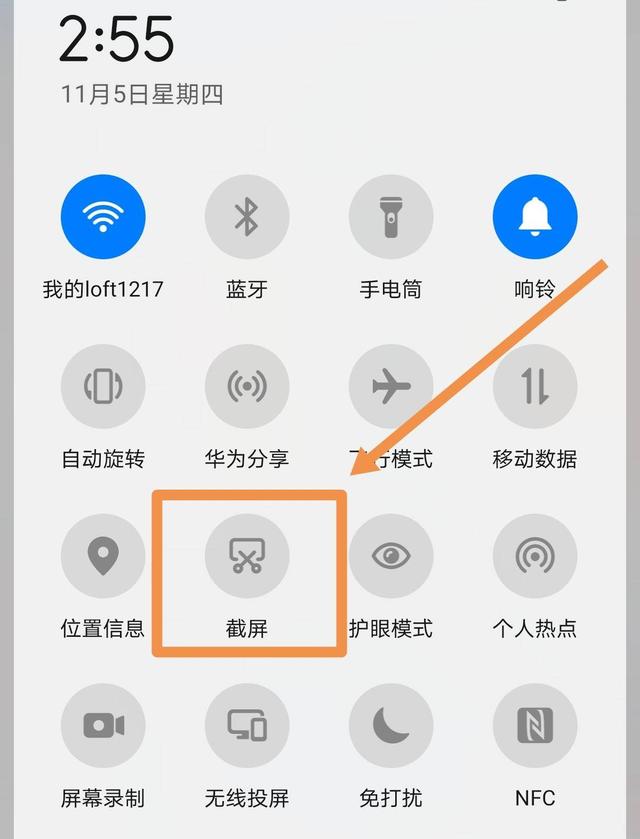
适用机型:大部分机型,亲测华为 P40 Pro、荣耀 9 支持
这是华为手机红极一时的截屏功能,独一份,可以细分为三种截屏选择:
①双击截图,只需要用一个指关节双击屏幕,就可以对屏幕进行全屏截屏,截屏可以继续下拉进行滚动截屏。

②花式截屏,通过指关节在屏幕上画一个封闭的图案就可以进行任意形状的局部截屏,如果觉得不好看,还可以更换截屏的形状,在截屏界面右上角可选择方形、圆形、心形,截屏就会以图案的形式保存,非常有意思。

③指关节画 S 长截屏,只需要在想截屏的页面,画一个“S”,系统就会开始进行长截屏,待滚动截屏完成后,手机就会生成一张长截屏保存于相册。
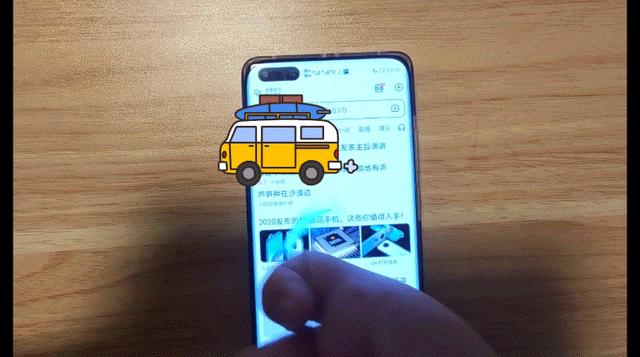
适用机型:华为 mate30 系列、华为 P40 系列、华为 Mate40 系列
如果你用的华为手机是华为 Mate30 系列、华为 P40 系列、华为 Mate40 系列,那就可以通过设置-辅助功能— —智慧感知——开启“隔空截屏”。开启后操作也非常简单,只需要面对镜前置镜头张开手掌,画面上就会提示出现一只手的图标,这时候只要握拳就可以进行眼前华为额手机页面的截屏。
以上就是486g游戏网黛苏小编为大家介绍的关于《华为长截屏怎么使用(华为手机截屏的方法)》相关内容。如果您喜欢这篇文章,那请您收藏我们的手机教程栏目,更多手机问题、科技等精彩内容为您呈现!
版权声明:本文内容由互联网用户自发贡献,该文观点仅代表作者本人。本站仅提供信息存储空间服务,不拥有所有权,不承担相关法律责任。如果发现本站有涉嫌抄袭侵权/违法违规的内容,欢迎发送邮件至【】举报,并提供相关证据及涉嫌侵权链接,一经查实,本站将立刻删除涉嫌侵权内容。
本文标题:【华为长截屏怎么使用[华为手机截屏的方法]】
本文链接:http://www.486g.com/news/24760.html
时间:04-10
时间:03-23
时间:03-22
时间:03-20
时间:03-20

iOS15.2beta2更新了什么 iOS15.2beta2值得升级吗
2023-03-03

2023-03-03
![电脑如何连接热点[windows11连接手机热点方法]](http://img.486g.com/uploads/article/20230304/64026cf43b29e.jpg)
2023-03-04

2023-09-08
